ऐप्पल की नई दो-चरणीय प्रमाणीकरण प्रक्रियाओं के साथ, अपना पासवर्ड रीसेट करना पहले की तुलना में थोड़ा मुश्किल है। यह एक अच्छी बात है, क्योंकि यदि यह आपके लिए कठिन है, तो स्कैमर्स के लिए आपके iPhone में प्रवेश करना और भी कठिन है, भले ही वह चोरी हो गया हो।
ऐप्पल की वर्तमान सुरक्षा प्रणाली के साथ अपना ऐप्पल आईडी पासवर्ड रीसेट करने का तरीका यहां दिया गया है।
आपको अपनी Apple ID, अपनी पुनर्प्राप्ति कुंजी (जब से आप दो-चरणीय प्रमाणीकरण सेट करते हैं), और अपने Apple ID पासवर्ड की आवश्यकता होगी। आपको अपने विश्वसनीय उपकरण की भी आवश्यकता होगी, जो उम्मीद है कि अभी भी आपके कब्जे में है।
अपनी एप्पल आईडी दर्ज करें
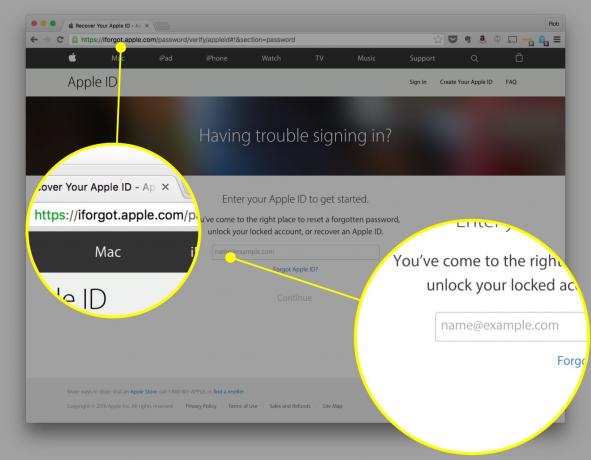
फोटो: रॉब लेफ़ेबरे / कल्ट ऑफ़ मैक
Apple के पुनर्प्राप्ति पृष्ठ पर नेविगेट करें (http://iforgot.apple.com), या तो आपके Mac या आपके iOS डिवाइस पर। अपना ऐप्पल आईडी दर्ज करें, और फिर नीचे जारी रखें बटन पर क्लिक करें।
यदि आप अपनी Apple ID भूल गए हैं, तो "Apple ID भूल गए?" पर क्लिक करें। पता फ़ील्ड के ठीक नीचे लिंक करें और अपना पहला नाम, अंतिम नाम और ईमेल पता टाइप करें। यदि आपके द्वारा यहां दर्ज किया गया ईमेल पता आपकी Apple ID से संबद्ध है (या वह वास्तविक ईमेल है जिसे आप अपने Apple ID के रूप में उपयोग करते हैं), तो आपको एक "Apple ID Found" संदेश मिलेगा जिसमें आपकी Apple ID आपके लिए प्रदर्शित होगी।
अपनी पुनर्प्राप्ति कुंजी दर्ज करें

फोटो: रॉब लेफ़ेबरे / कल्ट ऑफ़ मैक
इसके बाद, आपको अपनी पुनर्प्राप्ति कुंजी दर्ज करनी होगी। जब आप दो-चरणीय प्रमाणीकरण सेट करते हैं तो आपको प्राप्त होने वाले अक्षरों और संख्याओं की यह स्ट्रिंग होती है। यदि आपको यह नहीं मिल रहा है, तो आप भाग्य से बाहर हो सकते हैं। यदि आप वास्तव में अपना पासवर्ड खोने से पहले इसे पढ़ रहे हैं, तो आप कर सकते हैं लॉगिन करें और एक नई रिकवरी कुंजी प्राप्त करें.
अपना सत्यापन कोड दर्ज करें
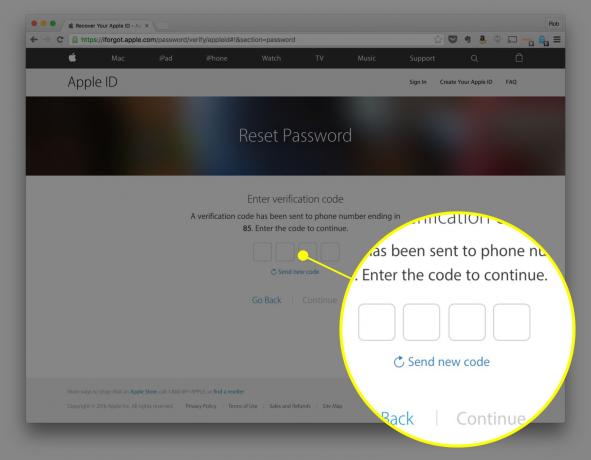
फोटो: रॉब लेफ़ेबरे / कल्ट ऑफ़ मैक
आपको अभी सत्यापन कोड का अनुरोध करना होगा और इसे अपने किसी विश्वसनीय डिवाइस पर भेजना होगा, जिसे इसके द्वारा सेटअप किया जा सकता है फाइंड माई आईफोन को सक्षम करना उन पर। सत्यापन कोड दर्ज करें जो ऐप्पल आपके विश्वसनीय डिवाइस पर भेजेगा, फिर जारी रखें बटन पर क्लिक करें।
नया पारण शब्द भरे
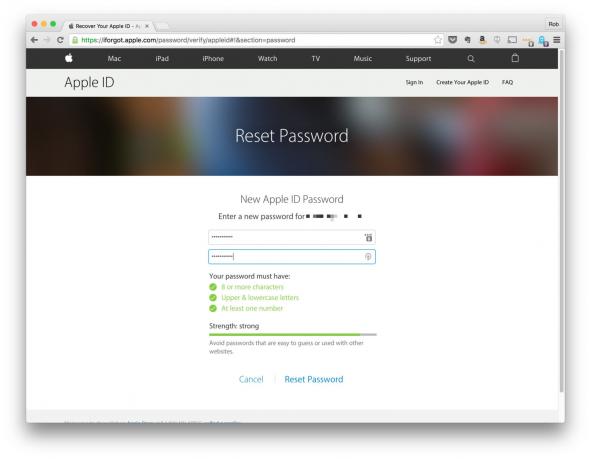
फोटो: रॉब लेफ़ेबरे / कल्ट ऑफ़ मैक
अंत में, आप यहां एक नया पासवर्ड दर्ज करना चाहेंगे। यह वह नहीं हो सकता जिसे आपने हाल ही में उपयोग किया है - इसलिए कुछ ऐसा चुनना सुनिश्चित करें जिसे आप याद रख सकें (या इसे अस्थायी रूप से लिखें) जिसमें आठ या अधिक वर्ण हों, ऊपरी और निचले अक्षर और कम से कम एक संख्या।
अब, आपको एक नया पासवर्ड, एक Apple ID जो आपको याद है, और एक पुनर्प्राप्ति कुंजी के साथ जाने के लिए अच्छा होना चाहिए यदि आप अपना ऐप्पल आईडी पासवर्ड भूल गए हैं तो आपको इस प्रक्रिया से गुजरना होगा फिर।


